文件损坏怎么修复?3种方法帮您恢复损坏的文件
文件损坏是我们常常遇到的问题之一,对于这个问题,大家一定都非常苦恼。如果文件损坏了,我们将无法访问、编辑或使用它们。文件损坏怎么修复?不要惊慌,本文将介绍这三种方法,帮助您轻松恢复损坏的文件,解决文件损坏如何修复的问题。
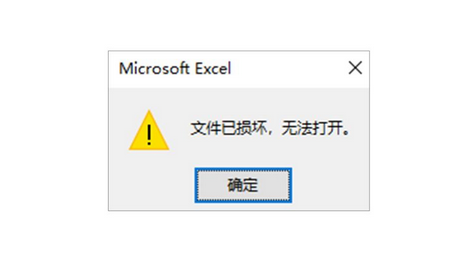
需要注意的是,不是所有类型的损坏文件都可以修复成功,特别是对于较严重的损坏文件,需要使用特定的文件修复工具来修复。文档损坏打不开怎么修复?在尝试使用任何工具修复文件之前,建议备份原始文件以防止进一步的损坏。
方法1:使用系统自带工具修复损坏的文件
在Windows操作系统中,可以使用磁盘检查工具来修复文件系统的错误。
(1)打开【文件资源管理器】,右键单击损坏的文件所在的磁盘驱动器,选择【属性】;
(2)然后在【工具】选项卡下单击【检查】。系统会尝试修复文件系统错误。
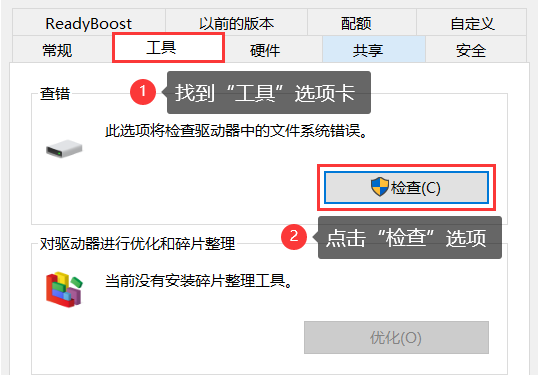
方法2:使用Microsoft Office自带修复工具修复损坏的文件
如果损坏的文件是Microsoft Office文档,可以使用Office自带的修复工具来尝试修复该文件。
(1)打开Office应用程序,如Word或Excel。在文件菜单中选择【打开】,然后选择损坏的文件。
(2)Office会自动启动修复程序,尝试恢复文件。
方法3:使用文件修复工具
如果以上2种办法都无法修复损坏文件的话,还有一种快速修复的办法,那就是使用牛学长文件修复工具,可对视频、图片、音频、文档等文件一键修复,支持Excel、Word、PPT、PSD、MP4、MP3、jpg等格式,无需任何技术和复杂的操作步骤。
以修复wored为例,操作步骤如下:
第1步:在电脑上下载并打开牛学长文件修复工具,选择“文档修复”功能,然后点击“添加”或直接拖入损坏的Word文档,支持批量导入。
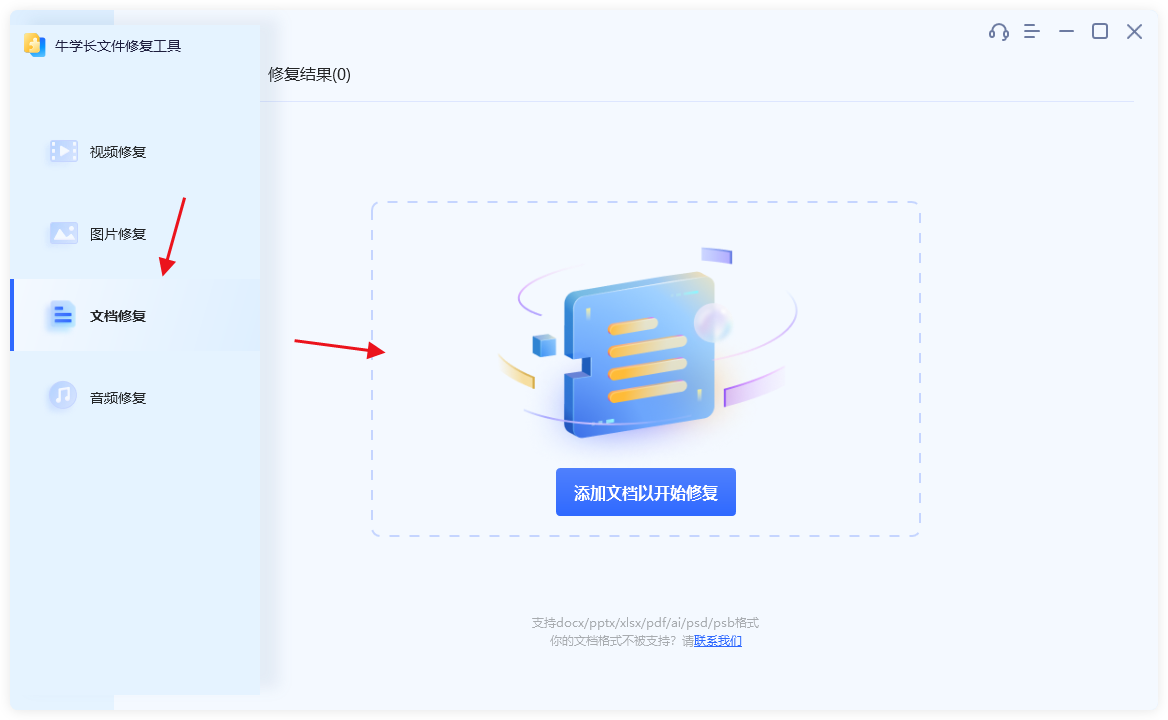
第2步:上传好需要修复的文档后,在“待修复列表”可以查看已上传的所有文件,然后点击“开始修复”,软件开始修复文件。
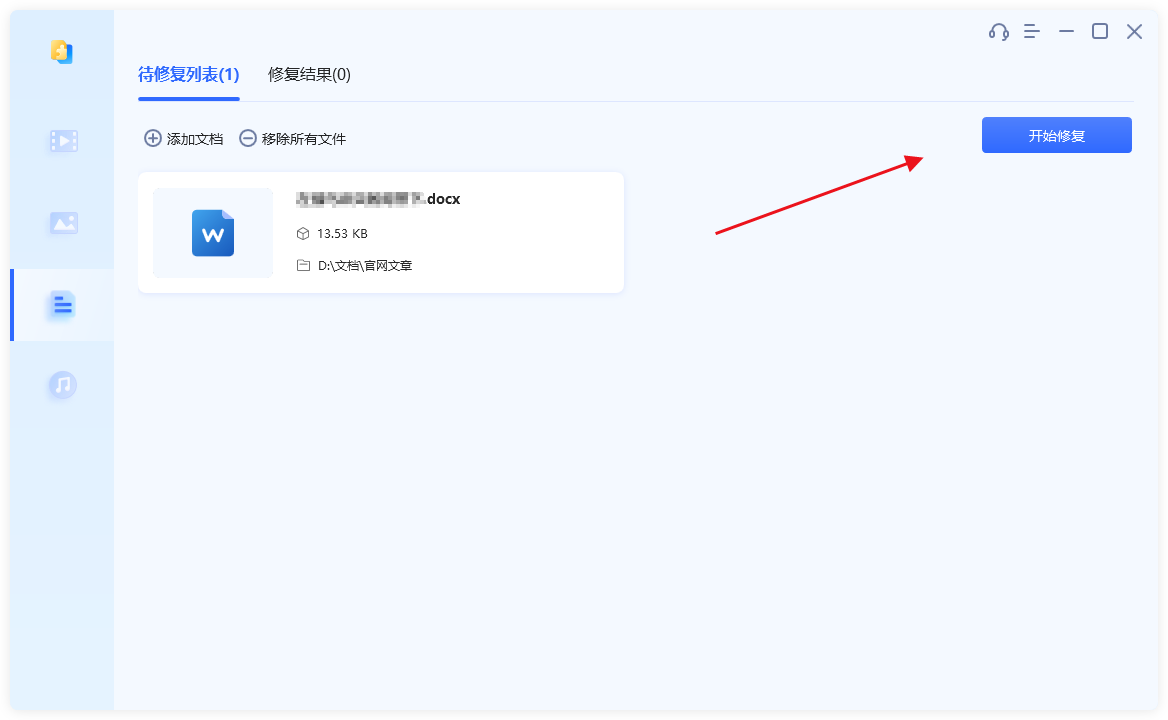
第3步:等待修复成功后,进入“修复结果”界面,我们可以在这里在线预览修复成功的文档内容,确定没问题后就可以勾选文档,然后点击右上角的“导出已选择”按钮导出修复文件。
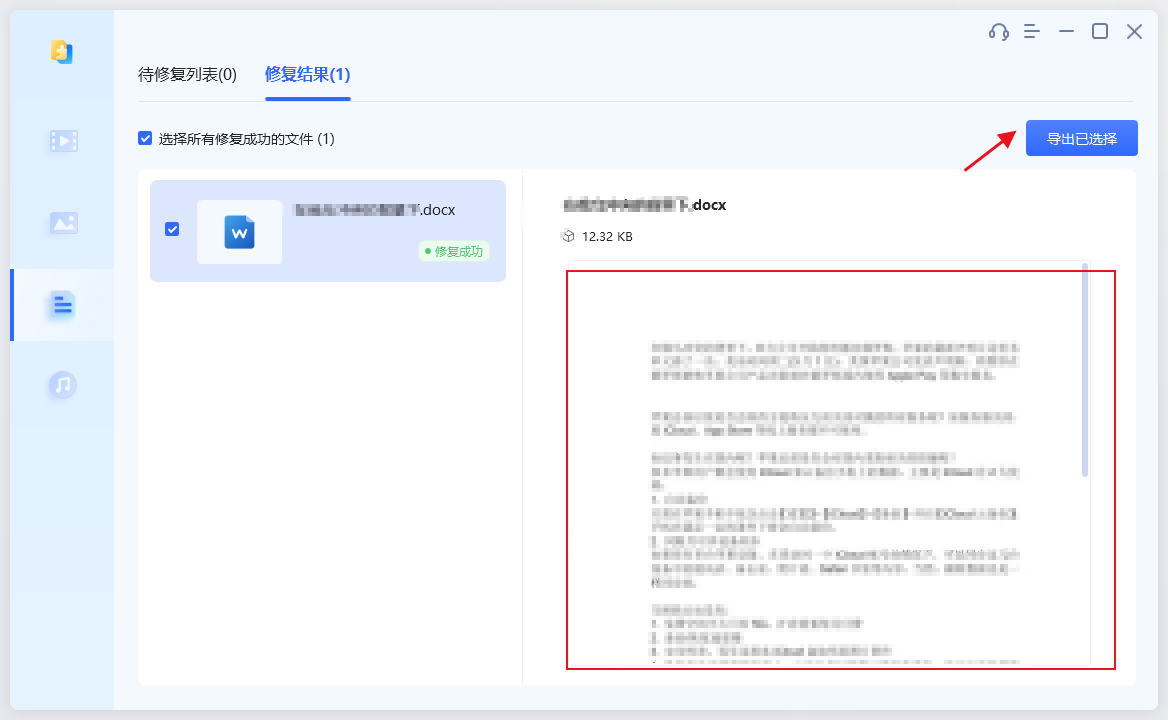
面当您遇到文件损坏的情况时,不要惊慌失措,可以使用上面3种办法来尝试修复文件。